Vad installeras och varför går det på min Mac?

Du hör dina Macs fans som körs, så du tittar på Aktivitetsmonitorn. Visas något som heter "installd" tar upp en massa CPU-ström. Vad händer?
RELATERAD: Vad är den här processen och varför går den på min Mac?
Denna artikel ingår i vår pågående serie som förklarar olika processer som finns i Activity Monitor, som coreel_task, hidd, mdsworker , och många andra. Vet inte vad de här tjänsterna är? Bättre börja läsa!
I grund och botten installerar, uppdaterar eller tar bort ett program. Processen "installd", som i de flesta processer med "d" i slutet, är en demon, vilket innebär att den körs i bakgrunden och hanterar systemfunktionerna. Denna speciella demon hanterar installation och uppdatering av program som finns i Mac App Store, tillsammans med uppdateringar av operativsystemet själv.
Om du nyligen klickade på "Installera" i Mac App Store ser du installd running. Detsamma gäller om du avinstallerade en Mac-app som hämtats från butiken: installd hanterar även borttagning av sådana program.
Om du inte har installerat eller raderat några program kör installationsprogrammet sannolikt på grund av en uppdatering. Om du vill se vad som uppdateras kan du gå till Mac App Store och sedan på fliken "Uppdateringar".
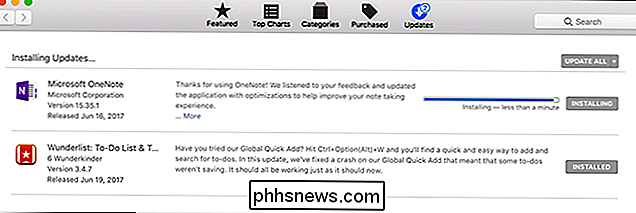
Du får se en lista över uppdateringar som för närvarande behandlas. Det mesta av installationen kommer att slutföra jobbet efter ett par minuter. Det enda verkliga undantaget är när Apple uppdaterar ett gäng stora applikationer samtidigt - iWork-paketet, till exempel. När det händer kan installationen köras ett tag. Hur länge beror på CPU- och hårddiskhastigheten, men på en modern Mac bör installationen förmodligen inte fortsätta i mer än tio minuter eller så.
Som standard installeras sådana uppdateringar automatiskt - om du inte gillar Det här kan du styra vilka uppdateringar som installeras i Systeminställningar under App Store.
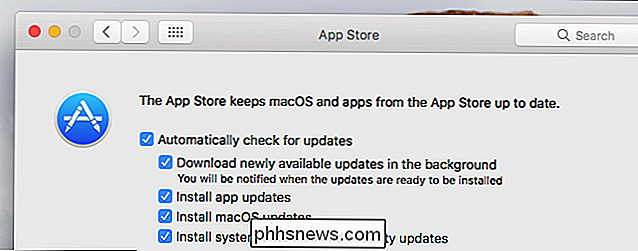
Vi rekommenderar inte att du stänger av automatiska uppdateringar, men de är viktiga för att skydda din Mac mot skadlig programvara och andra potentiella problem. Om du absolut måste stänga av dessa kan du se en rad av pågående uppdateringar genom att klicka på Apple-logotypen på menyraden: Antalet tillgängliga uppdateringar kommer att listas bredvid orden "App Store". Se till att uppdatera regelbundet.
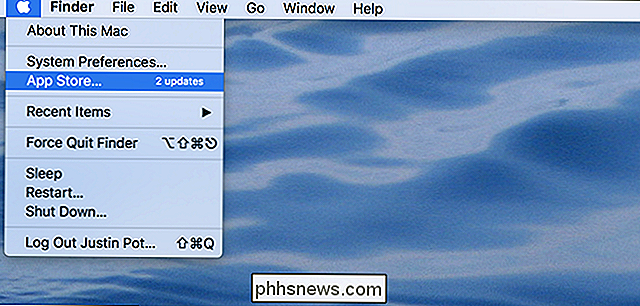
Om du hellre inte startar App Store för att installera saker, kan du uppdatera Mac App Store-programvaran från terminalen. Det är mycket snabbare och helt enkelt coolt. Det är lättare att hålla automatiska uppdateringar igång. På så sätt glömmer du inte att installera dem. Men om du vill ha kontroll har du alternativ.

Hur man hanterar appbehörigheter på Android
Android-behörigheter brukade vara en röra, men moderna versioner av Android har förenklat dem kraftigt. Nu har Android ett tillståndssystem för iOS-stil där du beviljar apps åtkomst till vissa funktioner, hårdvara eller data som de behöver dem. Du kan också manuellt återkalla behörigheter från alla app-even de som är utformade för gamla versioner av Android.

Varför är MacOS-programvaran Ibland märkt "Darwin"?
Om du är en Mac-användare och en fläkt med öppen källkod, har du säkert sett vissa appar med "Darwin" -iketten . Men varför bär macOS-versionerna av appar det här namnet? Eftersom MacOS tillsammans med iOS och tvOS, drivs av en öppen källkod, är BSD-baserad programvara som heter Darwin. Liksom många operativsystem med öppen källkod har Darwin även en maskot: Hexley Platypus.



